Google ड्राइव सुनिश्चित करता है कि आपके पास आपकी पहुंच होमहत्वपूर्ण फाइलें कोई फर्क नहीं पड़ता कि आप कहां हैं। यद्यपि किसी भी क्लाउड स्टोरेज सेवा के साथ प्राथमिक चिंता आपके डेटा तक पहुंच खो रही है, जब आपके पास इंटरनेट कनेक्शन नहीं है, जो कई बार तब भी होता है जब आप कम से कम इसकी उम्मीद कर रहे होते हैं। इस तरह और कई अन्य कारणों से, Google ड्राइव एक ऑफ़लाइन मोड पेश कर रहा है, जो आपको ऑनलाइन होने पर भी Google Chrome में आपके दस्तावेज़ों तक पहुँचने की अनुमति देता है। अपने नवीनतम अपडेट में, Google ने इस ऑफ़लाइन मोड में प्रस्तुतियों के लिए समर्थन जोड़ा है, जिससे आप इंटरनेट कनेक्शन की आवश्यकता के बिना उन्हें संपादित, देख और प्रस्तुत कर सकते हैं। इसके लिए आवश्यक है कि आप दो क्रोम ऐप्स इंस्टॉल करें और अपनी कुछ Google ड्राइव सेटिंग बदलें। प्रक्रिया सरल और नीचे विस्तृत है।
अपने Google ड्राइव पर जाएं और 'अधिक' पर क्लिक करके बाईं ओर के विकल्पों का विस्तार करें। विस्तारित विकल्पों में, आपको 'ऑफ़लाइन डॉक्स' विकल्प दिखाई देगा; इसे क्लिक करें, और ऑफ़लाइन मोड को सक्षम करें।

इसके बाद, आपको दो Chrome ऐप्स इंस्टॉल करने होंगे,पहला Google ड्राइव Chrome ऐप (आपके डेस्कटॉप के लिए Google ड्राइव ऐप के साथ भ्रमित नहीं होना)। अपने दस्तावेज़ों को ऑफ़लाइन देखने का Google डिस्क के डेस्कटॉप ऐप से कोई लेना-देना नहीं है, और यदि आपने इसे अपने कंप्यूटर पर स्थापित नहीं किया है तो भी यह पूरी तरह से ठीक है। Google ड्राइव क्रोम ऐप के अलावा, आपको Google स्लाइड क्रोम ऐप भी इंस्टॉल करना होगा।
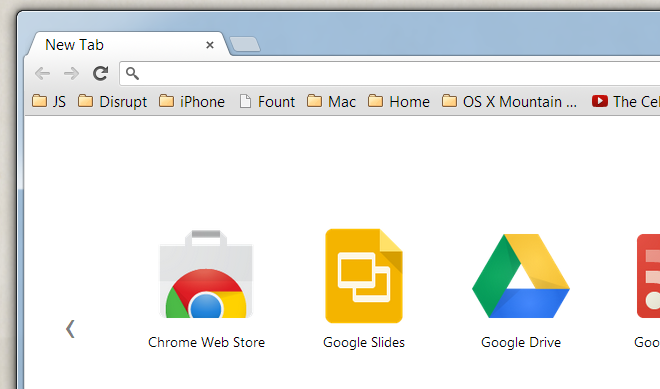
अब आप अपने Google ड्राइव पर वापस आ सकते हैं औरइसमें एक प्रस्तुति बनाएँ। स्लाइड्स स्थापित होने और Google ड्राइव के ऑफ़लाइन मोड सक्षम होने पर, आप इंटरनेट कनेक्शन न होने पर भी प्रस्तुति का उपयोग कर पाएंगे। फ़ाइल तक पहुँचने के लिए, बस Google स्लाइड क्रोम ऐप खोलें, एक नई प्रस्तुति बनाने का विकल्प रद्द करें और फ़ाइल> ओपन विकल्प से, अपने Google ड्राइव पर जाएं और उस प्रस्तुति का चयन करें जिसे आप खोलना चाहते हैं। प्रस्तुति को स्लाइड शो के रूप में देखा, संपादित या प्रस्तुत किया जा सकता है।
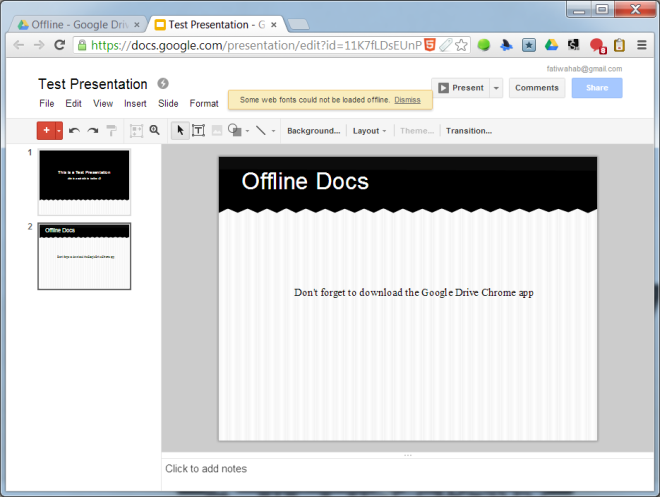
शीर्ष पर एक पीले रंग की सूचना पट्टी इंगित करेगीकि आप ऑफ़लाइन मोड में हैं। यदि आप प्रस्तुति संपादित कर रहे हैं, तो आपके द्वारा दोबारा ऑनलाइन किए जाने पर कोई भी परिवर्तन क्लाउड से सिंक हो जाएगा। यदि आपको पहले से इसकी जानकारी नहीं है, तो आप Google डॉक्स क्रोम ऐप इंस्टॉल करके दस्तावेज़ों के लिए ऑफ़लाइन मोड भी सक्षम कर सकते हैं। Google ने Google स्प्रेडशीट के लिए ऑफ़लाइन संपादन समर्थन लाने का भी वादा किया है, जिसे वर्तमान में केवल ऑफ़लाइन देखा जा सकता है और संपादित नहीं किया जा सकता है।
हालाँकि आप Google डिस्क का उपयोग कर सकते हैंड्रॉपबॉक्स जैसा सिंकिंग समर्थन आपके सभी डिवाइसों में उपलब्ध आपकी सभी फाइलों की प्रतियों को रखने के लिए और एक स्टैंडअलोन ऑफिस सूट का उपयोग करके अपने दस्तावेज़ों और प्रस्तुतियों को संपादित करने के लिए, जो Google डॉक्स प्रारूप में आपके दस्तावेज़ों और प्रस्तुतियों के लिए काम नहीं करता है। ऑफ़लाइन स्प्रैडशीट संपादन के लिए इस ऑफ़लाइन समर्थन के बाद, हम में से कई लोगों के लिए एक लाइफसेवर हो सकता है जो हमारे ऑफिस सूट के रूप में Google ड्राइव पर भरोसा करते हैं। ध्यान दें कि यदि आप Google Apps खाते का उपयोग अपने व्यवस्थापक द्वारा अक्षम ऑफ़लाइन पहुँच के साथ कर रहे हैं तो आप अपने दस्तावेज़ों और प्रस्तुतियों के लिए ऑफ़लाइन पहुँच प्राप्त नहीं कर पाएंगे।
Chrome वेब स्टोर से Google ड्राइव स्थापित करें
Chrome वेब स्टोर से स्लाइड इंस्टॉल करें













टिप्पणियाँ